–Ъ–∞–Ї —Г—Б—В–∞–љ–Њ–≤–Є—В—М Mac OS –љ–∞ –≤–Є—А—В—Г–∞–ї—М–љ—Г—О –Љ–∞—И–Є–љ—Г

–Т–њ–Њ–ї–љ–µ –Њ—З–µ–≤–Є–і–љ–Њ, —З—В–Њ –њ–Њ —А–∞–Ј–љ—Л–Љ –њ—А–Є—З–Є–љ–∞–Љ –љ–µ–Ї–Њ—В–Њ—А—Л–µ –њ–Њ–ї—М–Ј–Њ–≤–∞—В–µ–ї–Є –љ–µ –Њ–±–ї–∞–і–∞—О—В –≤–Њ–Ј–Љ–Њ–ґ–љ–Њ—Б—В—М—О –Ї—Г–њ–Є—В—М/–њ–Њ–ї—Г—З–Є—В—М –≤ –њ–Њ–ї—М–Ј–Њ–≤–∞–љ–Є–µ Mac. –Ю–і–љ–∞–Ї–Њ –≤–Њ–Ј–љ–Є–Ї–∞—О—В –Ј–∞–і–∞—З–Є, –≤—Л–њ–Њ–ї–љ—П—В—М –Ї–Њ—В–Њ—А—Л–µ –Љ–Њ–ґ–µ—В —В–Њ–ї—М–Ї–Њ Mac OS. –Ъ–∞–Ї –±—Л—В—М? –Ф–∞–≤–∞–є—В–µ —А–∞–Ј–±–µ—А–µ–Љ—Б—П.
–°–Њ–і–µ—А–ґ–∞–љ–Є–µ
- –І—В–Њ –њ–Њ—В—А–µ–±—Г–µ—В—Б—П
- –Ш–љ—Б—В—А—Г–Ї—Ж–Є—П
- –°–Њ–≤–µ—В—Л
- –°—В–Њ–Є—В –Њ–±—А–∞—В–Є—В—М –≤–љ–Є–Љ–∞–љ–Є–µ
–І—В–Њ –њ–Њ—В—А–µ–±—Г–µ—В—Б—П
- –Я–Ъ(Windows)+SSE3;
- –Ф–Є—Б—В—А–Є–±—Г—В–Є–≤ –Ь–∞—Б;
- VMWare Workstation;
- –Ю–±—А–∞–Ј –≤–Є—А—В—Г–∞–ї—М–љ–Њ–є –Љ–∞—И–Є–љ—Л.
–Ш–љ—Б—В—А—Г–Ї—Ж–Є—П
–Ш—В–∞–Ї, –љ–∞—З–∞—В—М —Б–ї–µ–і—Г–µ—В —Б –њ—А–Њ–≤–µ—А–Ї–Є –Ї–Њ–љ–µ—З–љ–Њ–є —А–∞–±–Њ—В–Њ—Б–њ–Њ—Б–Њ–±–љ–Њ—Б—В–Є. –Ф–ї—П –≤–Њ–Ј–Љ–Њ–ґ–љ–Њ—Б—В–Є –љ–Њ—А–Љ–∞–ї—М–љ–Њ–є —А–∞–±–Њ—В—Л –Њ–њ–µ—А–∞—Ж–Є–Њ–љ–љ–Њ–є —Б–Є—Б—В–µ–Љ—Л –Є–Ј –Ъ—Г–њ–µ—А—В–Є–љ–Њ, –≤–∞—И —Ж–µ–љ—В—А–∞–ї—М–љ—Л–є –њ—А–Њ—Ж–µ—Б—Б–Њ—А –і–Њ–ї–ґ–µ–љ –њ–Њ–і–і–µ—А–ґ–Є–≤–∞—В—М –Є–љ—Б—В—А—Г–Ї—Ж–Є–Є SSE3. –Я—А–Њ–≤–µ—А–Є—В—М —Н—В–Њ –≤—Л —Б–Љ–Њ–ґ–µ—В–µ, –њ–Њ—Б–Љ–Њ—В—А–µ–≤¬† —Е–∞—А–∞–Ї—В–µ—А–Є—Б—В–Є–Ї–Є –Њ–љ–Њ–≥–Њ –љ–∞ –Њ—Д–Є—Ж–Є–∞–ї—М–љ–Њ–Љ —Б–∞–є—В–µ.
1. –Э–∞—З–љ–Є—В–µ —Б –њ–Њ–Є—Б–Ї–∞ –Њ–±—А–∞–Ј–∞ –≤–Є—А—В—Г–∞–ї—М–љ–Њ–є –Љ–∞—И–Є–љ—Л. –Ю–љ –љ–∞–Ј—Л–≤–∞–µ—В—Б—П ¬ЂSnowy_Vmware_files.tbz2¬ї, –љ–∞–є—В–Є —В–∞–Ї–Њ–є –≤—Л —Б–Љ–Њ–ґ–µ—В–µ, –њ—А–Њ—Б—В–Њ –≤–≤–µ–і—П –і–∞–љ–љ–Њ–µ –љ–∞–Ј–≤–∞–љ–Є–µ –≤ —Б—В—А–Њ–Ї—Г –њ–Њ–Є—Б–Ї–Њ–≤–Є–Ї–∞. –Э–Є–Ї–∞–Ї–Є—Е –њ—А–Њ–±–ї–µ–Љ –љ–µ –≤–Њ–Ј–љ–Є–Ї–љ–µ—В вАУ –і–∞–љ–љ—Л–є –Њ–±—А–∞–Ј —Б–∞–Љ—Л–є —А–∞—Б–њ—А–Њ—Б—В—А–∞–љ–µ–љ–љ—Л–є –≤ —Б–µ—В–Є. –Ф–∞–ї–µ–µ, —Б–Ї–∞—З–∞–љ–љ—Л–є –∞—А—Е–Є–≤ —А–∞–Ј–∞—А—Е–Є–≤–Є—А—Г–є—В–µ –≤ –Њ–њ—А–µ–і–µ–ї–µ–љ–љ—Г—О –њ–∞–њ–Ї—Г, –њ–Њ—Б–ї–µ —З–µ–≥–Њ —Г—Б—В–∞–љ–Њ–≤–Є—В–µ VMWare (–≤ —Е–Њ–і–µ —А–∞–±–Њ—В—Л —Б –Ь–∞—Б OS –≤–∞–Љ –Љ–Њ–ґ–µ—В –њ–Њ–љ–∞–і–Њ–±–Є—В—М—Б—П —Г—В–Є–ї–Є—В–∞ –і–ї—П –Њ—В–Ї—А—Л—В–Є—П —Д–∞–є–ї–Њ–≤ rar).
2. –Ш—В–∞–Ї, —В–µ–њ–µ—А—М –љ–∞–Љ –љ—Г–ґ–љ–Њ –Ј–∞–њ—Г—Б—В–Є—В—М VMWare Workstation. –°–і–µ–ї–∞—В—М —Н—В–Њ –Љ–Њ–ґ–љ–Њ, –Є—Б–њ–Њ–ї—М–Ј—Г—П –≤–Ї–ї–∞–і–Ї—Г Menu - > Open. –Ґ–µ–њ–µ—А—М –љ—Г–ґ–љ–Њ —Г–Ї–∞–Ј–∞—В—М —Д–∞–є–ї —Б –љ–∞–Ј–≤–∞–љ–Є–µ–Љ Mac OS X Server 10.6 (experimental).vmwarevm. –Х–≥–Њ –≤—Л –љ–∞–є–і–µ—В–µ —Б—А–µ–і–Є —Д–∞–є–ї–Њ–≤, —А–∞—Б–њ–∞–Ї–Њ–≤–∞–љ–љ—Л—Е –Є–Ј –∞—А—Е–Є–≤–∞ –≤ –њ–µ—А–≤–Њ–Љ —И–∞–≥–µ.
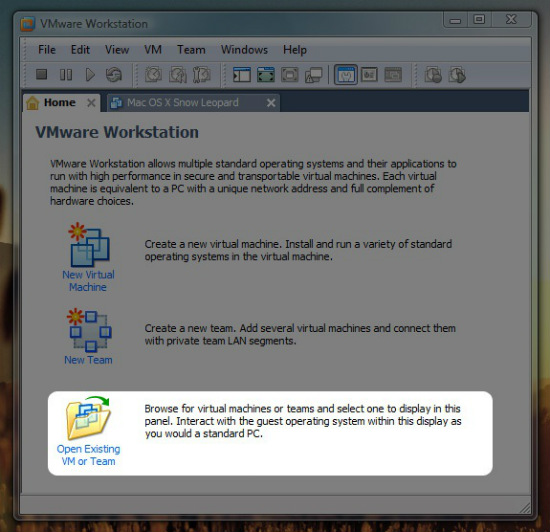
3. –Я—А–Њ–≥—А–∞–Љ–Љ–∞ –Њ—В–Ї—А–Њ–µ—В –њ–µ—А–µ–і –≤–∞–Љ–Є –љ–Њ–≤–Њ–µ –Њ–Ї–љ–Њ —Б –≤–Є—А—В—Г–∞–ї–Ї–Њ–є. –Ґ–µ–њ–µ—А—М —Б–ї–µ–і—Г–µ—В –њ—А–Њ–≤–µ—Б—В–Є –љ–∞—Б—В—А–Њ–є–Ї–Є –њ–Њ—Б–ї–µ–і–љ–µ–є вАУ –љ–∞–є–і–Є—В–µ –њ—Г–љ–Ї—В ¬ЂEdit virtual machine settings¬ї. –Ґ—Г—В –Њ—В –≤–∞—Б –њ–Њ—В—А–µ–±—Г—О—В –≤–≤–µ—Б—В–Є –Ї–Њ–ї–Є—З–µ—Б—В–≤–Њ —А–µ—Б—Г—А—Б–Њ–≤, –Ї–Њ—В–Њ—А–Њ–µ –±—Г–і–µ—В –њ–Њ–Ј–≤–Њ–ї–µ–љ–Њ –Є—Б–њ–Њ–ї—М–Ј–Њ–≤–∞—В—М –≤–∞—И–µ–є –≤–Є—А—В—Г–∞–ї—М–љ–Њ–є –Љ–∞—И–Є–љ–µ. –Я—А–Њ–≤–µ–і–Є—В–µ –∞–љ–∞–ї–Њ–≥–Є—О —Б –Љ–Њ—Й–љ–Њ—Б—В—М—О –≤–∞—И–µ–≥–Њ –Я–Ъ –Є –Њ—В–і–∞–є—В–µ –≤–Є—А—В—Г–∞–ї–Ї–µ –њ—А–Є–±–ї–Є–Ј–Є—В–µ–ї—М–љ–Њ –њ–Њ–ї–Њ–≤–Є–љ—Г —А–µ—Б—Г—А—Б–Њ–≤.
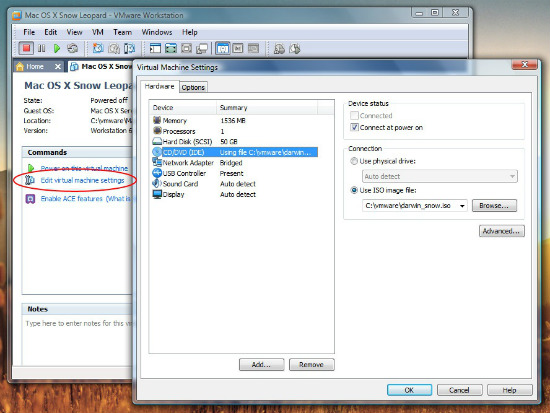
4. –Ґ–µ–њ–µ—А—М, –Ї–∞–Ї –≤—Л –≤–Є–і–Є—В–µ –љ–∞ —А–Є—Б—Г–љ–Ї–µ —Б–≤–µ—А—Е—Г, –≤ –њ—Г–љ–Ї—В–µ ¬ЂUse ISO image file:¬ї –≤–∞–Љ –љ—Г–ґ–љ–Њ –≤—Л–±—А–∞—В—М —Д–∞–є–ї darwin_snow.iso. –Ю–љ—Л–є –≤—Л —В–∞–Ї–ґ–µ –љ–∞–є–і–µ—В–µ –≤ —Б–њ–Є—Б–Ї–µ —Д–∞–є–ї–Њ–≤ –Є–Ј –∞—А—Е–Є–≤–∞ –≤ –њ–µ—А–≤–Њ–Љ –њ—Г–љ–Ї—В–µ –Є–љ—Б—В—А—Г–Ї—Ж–Є–Є + –Њ–±—П–Ј–∞—В–µ–ї—М–љ–∞—П –≥–∞–ї–Њ—З–Ї–∞ –љ–∞ ¬ЂConnect at power on¬ї!
5. –Я—А–Є –Ј–∞–њ—Г—Б–Ї–µ, —Б–Є—Б—В–µ–Љ–∞ –Љ–Њ–ґ–µ—В —А—Г–≥–∞—В—М—Б—П –Є –≤—Л–і–∞—В—М –Њ–њ—А–µ–і–µ–ї–µ–љ–љ—Г—О –Њ—И–Є–±–Ї—Г, –Њ–і–љ–∞–Ї–Њ –љ–µ —Б—В–Њ–Є—В –Њ–±—А–∞—Й–∞—В—М –љ–∞ —Н—В–Њ –≤–љ–Є–Љ–∞–љ–Є–µ. –Ч–і–µ—Б—М –≤–∞—И–∞ –Ј–∞–і–∞—З–∞ вАУ –Ј–∞–Љ–µ–љ–Є—В—М –Њ–±—А–∞–Ј —Д–∞–є–ї–∞ –≤ –≤–Є—А—В—Г–∞–ї—М–љ–Њ–Љ –і–Є—Б–Ї–Њ–≤–Њ–і–µ, –∞ –Є–Љ–µ–љ–љ–Њ вАУ –љ–∞ –Љ–µ—Б—В–Њ Darwin_snow.iso –њ–Њ—Б—В–∞–≤–Є—В—М –Њ–±—А–∞–Ј Snow Leopard (–≤–∞—И –і–Є—Б—В—А–Є–±—Г—В–Є–≤ –Ь–∞—Б OS).
6. –Я–Њ–є–і–µ—В –њ—А–Њ—Ж–µ—Б—Б –Ј–∞–≥—А—Г–Ј–Ї–Є, –Є —З–µ—А–µ–Ј –Љ–Є–љ—Г—В—Г –љ–∞ —Н–Ї—А–∞–љ–µ –њ–Њ—П–≤–Є—В—Б—П –Њ–Ї–љ–Њ –≤—Л–±–Њ—А–∞ –њ–∞—А–∞–Љ–µ—В—А–Њ–≤ –њ—А–µ–і—Г—Б—В–∞–љ–Њ–≤–Ї–Є –Њ–њ–µ—А–∞—Ж–Є–Њ–љ–љ–Њ–є —Б–Є—Б—В–µ–Љ—Л. –Р –і–∞–ї–µ–µ –≤—Б–µ –њ–Њ —Б—Е–µ–Љ–µ вАУ –Ї–∞–Ї –Є –Њ–±—Л—З–љ–Њ, —Г—Б—В–∞–љ–∞–≤–ї–Є–≤–∞–µ–Љ –Ю–° —Б—В–∞–љ–і–∞—А—В–љ—Л–Љ –Љ–µ—В–Њ–і–Њ–Љ.
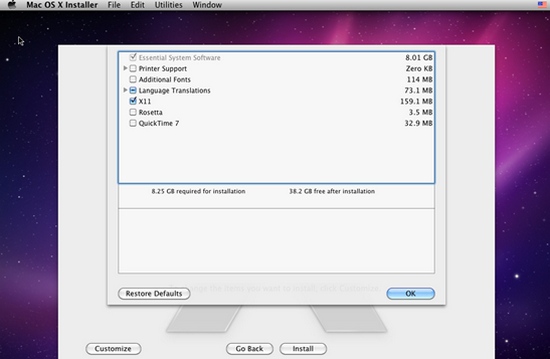
–°–Њ–≤–µ—В—Л
–Я–Њ–Љ–љ–Є—В–µ, —З—В–Њ –њ—А–Є –Ї–∞–ґ–і–Њ–Љ –Ј–∞–њ—Г—Б–Ї–µ –Њ—В –≤–∞—Б —В—А–µ–±—Г–µ—В—Б—П –Љ–Њ–љ—В–Є—А–Њ–≤–∞—В—М –Њ–±—А–∞–Ј Darwin, –Ї–∞–Ї –Є –±–Њ—А–Њ—В—М—Б—П —Б –≤—Б–њ–ї—Л–≤–∞—О—Й–Є–Љ–Є –Њ—И–Є–±–Ї–∞–Љ–Є, –Њ—В –Ї–Њ—В–Њ—А—Л—Е, –њ–Њ–Ї–∞, –ї–µ–Ї–∞—А—Б—В–≤–∞ –љ–µ –њ—А–Є–і—Г–Љ–∞–љ–Њ.
–°—В–Њ–Є—В –Њ–±—А–∞—В–Є—В—М –≤–љ–Є–Љ–∞–љ–Є–µ
–Ъ–∞–Ї –≤—Л –њ–Њ–љ–Є–Љ–∞–µ—В–µ, –і–∞–љ–љ–∞—П —Б–Є—Б—В–µ–Љ–∞ –љ–µ –±—Г–і–µ—В –њ–Њ–ї–љ–Њ—Ж–µ–љ–љ–Њ–є –Ј–∞–Љ–µ–љ–Њ–є —Б—В–∞–љ–і–∞—А—В–љ–Њ–є. –Э–Њ ¬Ђ–њ—А–Њ—Й—Г–њ–∞—В—М¬ї –Ю–° –≤—Л —Б–Љ–Њ–ґ–µ—В–µ —В–Њ—З–љ–Њ вАУ –Ї –њ—А–Є–Љ–µ—А—Г, –њ–Њ–њ—А–Њ–±–Њ–≤–∞—В—М –Ј–∞–њ—Г—Б—В–Є—В—М —В–µ—А–Љ–Є–љ–∞–ї –Є–ї–Є —Г—Б—В–∞–љ–Њ–≤–Є—В—М –Є–≥—А—Г. –Ф–ї—П –љ–∞–≥–ї—П–і–љ–Њ—Б—В–Є, –≤–µ—Б—М –њ—А–Њ—Ж–µ—Б—Б —Г—Б—В–∞–љ–Њ–≤–Ї–Є –њ–Њ–Ї–∞–Ј–∞–љ –≤ –≤–Є–і–µ–Њ.
| < –Я—А–µ–і—Л–і—Г—Й–∞—П | –°–ї–µ–і—Г—О—Й–∞—П > |
|---|



